Om du kan beräkna procentsatser i Excel är det användbart. Du kan till exempel behöva beräkna skatt på försäljning eller en procentuell förändring av försäljningen från förra månaden till denna månad. Så här gör du!
Beräkna procent ökning
Till att börja med, låt oss beräkna ökningen i ett värde över ett annat i procent.
I det här exemplet vill vi hitta en procentuell ökning av försäljningen av en produkt den här månaden jämfört med förra månaden. På bilden nedan kan du se förra månadens värde på 430 i cell B3 och denna månads försäljning på 545 i cell C3.
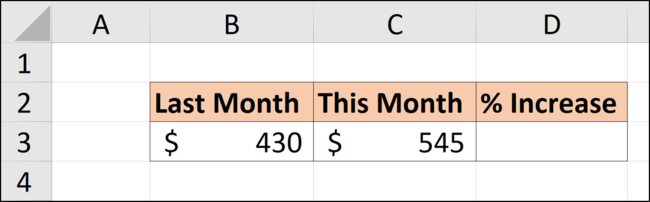
För att beräkna skillnaden i procent, subtraherar vi månadens värde från förra månaden och delar sedan resultaten med förra månadens värden.
=(C3-B3)/B3
Fästarna runt subtraktionsavsnittet i formeln säkerställer att beräkningen sker först.
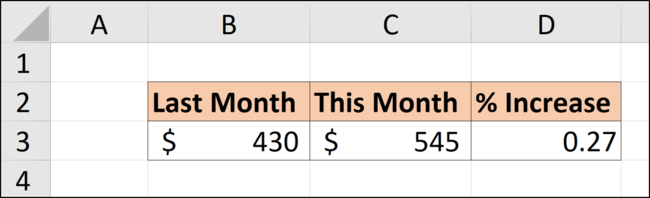
För att formatera resultaten i procent klickar du på knappen “Procentstil” i avsnittet “Antal” på fliken Hem.

Vi ser att den procentuella ökningen är 27 procent.
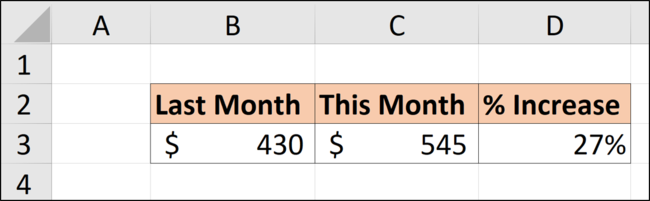
Om procenttalet är negativt betyder det att produktförsäljningen har minskat.
Mervärde med specifik procent
Du kan också öka värdet med en viss procentandel.
I det här exemplet vill vi höja priset på en produkt med fem procent. För att göra detta kan vi multiplicera priset på produkten med 1,05. Detta anges i formeln nedan:
=B3*1.05
Eller så kan vi skriva formeln som:
=B3*105%
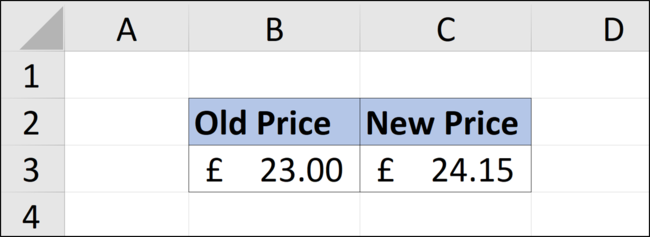
Dessa formler multiplicerar bara värdet med fem procent mer än hela själva (100 procent).
Som ett resultat multipliceras en ökning med 20 procent med 120 procent och en ökning med 15 procent blir 115 procent (eller 1,15).
